NECアクセステクニカより2014年2月1日に発売されたAtermMR03LNをMVNOの格安SIMで運用しようと考えていらっしゃる方向けの情報ページです。

ドコモのクワッドバンドLTE対応で、対応エリアなら下り最大150Mbpsでの高速通信に対応。
キャリアからの発売ではない機種なので、MVNO業者でもセット販売のモバイルルーターとして販売されていたりする機種ですので、格安SIMでの運用には最適です。
wifiテザリングの約2倍の電池持ちという省電力効果の高いBluetoothテザリングにも対応
別売の専用クレードルを使えば、自宅のネット環境のWifiルータとしても利用可能
また、専用のスマホアプリを使えば、スマホから電池残量の確認やLTEと3G回線の切り替えやwifi接続とBluetooth接続の切り替えなども簡単にできます。
現在では、後継機がでて、生産は終了した機種ですが、ドコモ回線のクワッドバンドに対応しているので、ドコモ回線の格安SIMを使うならおススメの機種です。
Aterm MR03LNのスペック
スペック
| 本体サイズ | 111(H)×64(W)×11(D) |
|---|---|
| 通信方式 | LTE/3G/(3Gハイスピード対応)/wifi |
| 通信速度 | 下り最大150Mbps/上り最大50Mbps |
| 連続通信時間 | Wi-Fiテザリング/約12時間 Bluetoothテザリング/約24時間 |
| 連続待受時間 | 休止状態/約250時間 リモート起動を使用していない休止状態/約1000時間 ウェイティング時/約30時間 |
| 同時接続可能台数 | wifi接続/10台 Bluetooth接続/5台 |
| SIMカードサイズ | microSIM |
対応バンド
| FD-LTE | バンド1(2.0GHz):○ |
|---|---|
| バンド2(1.7GHz):× | |
| バンド3(1.7GHz):○ | |
| バンド4(AWS):× | |
| バンド5(850MHz):× | |
| バンド7(2.6GHz):× | |
| バンド8(900MHz):× | |
| バンド12(700MHz):× | |
| バンド13(700MHz):× | |
| バンド17(700MHz):× | |
| バンド19(800Mhz):○ | |
| バンド21(1.5GHz):○ | |
| バンド28(700MHz):× | |
| TD-LTE | バンド38(2.6GHz):× |
| バンド39(1.9GHz):× | |
| バンド40(2.3GHz):× | |
| バンド41(2.5GHz):× | |
| バンド42(3.5GHz):× | |
| 3G(W-CDMA) | バンド1(2GHz):○ |
| バンド2(1.9GHz):× | |
| バンド4(AWS):× | |
| バンド5(850MHz):× | |
| バンド6(800MHz):○ | |
| バンド8(900MHz):× | |
| バンド9(1700MHz):○ | |
| バンド11(1500MHz):× | |
| バンド19(800MHz):× | |
| GMS/GPRS | 850MHz:○ |
| 900MHz:○ | |
| 1.8GHz:○ | |
| 1.9GHz:○ |
Aterm MR03LNで利用できるMVNOの格安SIM一覧
Aterm MR03LNをMVNOの格安SIMで利用する場合、ドコモの回線を利用したMVNO業者になります。
Aterm MR03LNで利用できるオススメMVNOの格安SIM業者一覧
(業者名をクリックで詳細サイトに移動できます)
(業者名をクリックで詳細サイトに移動できます)
- mineo(マイネオ)(ドコモ回線のDプラン)
- IIJmio(みおふぉん)
- BIGLOBE SIM
- OCNモバイルONE
各業者、Aterm MR03LNは動作確認端末として掲載されているので問題なく使えます。
SIMカードのサイズはmicroSIMとなっています。
AtermMR03LNはドコモなどのキャリアから発売された端末では無いのでSIMロックは無くドコモ回線のMVNO業者のSIMカードならSIMロック解除不要でそのまま差し替えるだけで使えます。
AtermMR03LNチェックポイント
クアッドバンドLTE対応
インターネットへは高速LTE(下り最大150Mbps、上り最大50Mbps)のクアッドバンドLTEに対応。
ドコモの2GHz(Band1)/1.7GHz(Band3)/1.5GHz(Band21)/800MHz(Band6/19)の4つのバンドに対応しています。
ドコモの2GHz(Band1)/1.7GHz(Band3)/1.5GHz(Band21)/800MHz(Band6/19)の4つのバンドに対応しています。
Bluetoothテザリングに対応
省電力で長時間通信が可能なBluetooth通信によるテザリングに対応
wifiテザリングの約2倍の電池持ち、最大3Mbpsの通信と通信速度は控えめですが、バッテリーが少ない時やテキスト主体のWEBページ閲覧など高速通信を必要としない時など、エコ運用に最適です。
wifiテザリングの約2倍の電池持ち、最大3Mbpsの通信と通信速度は控えめですが、バッテリーが少ない時やテキスト主体のWEBページ閲覧など高速通信を必要としない時など、エコ運用に最適です。
タッチパネル搭載ディスプレイ
MR03LNはタッチパネル搭載だから、本体での設定も簡単。
APN設定はPCやスマホと繋いでブラウザからの設定になりますが、その他の設定は本体のみで、タッチパネル操作で可能です。
APN設定はPCやスマホと繋いでブラウザからの設定になりますが、その他の設定は本体のみで、タッチパネル操作で可能です。
専用クレードルでGiga対応のホームルータに
別売の専用クレードル「PA-MR03L-EX3C」は、ギガビット(1000Mbps)対応の有線LANポートを1ポート搭載。MR03LNを充電しながら、ホームルータとして利用することも可能にします。
ご自宅にブロードバンド環境がある場合には、クレードルと既設のルータをLANケーブルで接続し、MR03LNを【ブリッジモード】にすることで、Wi-Fiホームルータに早変わり。
ご自宅にブロードバンド環境がある場合には、クレードルと既設のルータをLANケーブルで接続し、MR03LNを【ブリッジモード】にすることで、Wi-Fiホームルータに早変わり。
APN設定方法
MR03LNは端末のみではAPN設定はできないので、パソコンかスマホのブラウザからの設定になります
ブラウザから
Aterm MR03LNとパソコンもしくはスマホなどをwifi接続します。
(この接続はネットに接続するわけではなくルーターとパソコンやスマホなどの端末を接続するローカル接続なので、ネットに繋がってる必要はありません)
ルーターと端末の接続が完了したら、ブラウザを開いてアドレスバーに「https://aterm.me/」もしくは「https://192.168.179.1/」と入力して移動すると、設定画面が開きます。
初めてアクセスする場合、初めにパスワードの設定画面が開きますので、任意のパスワードを設定します。
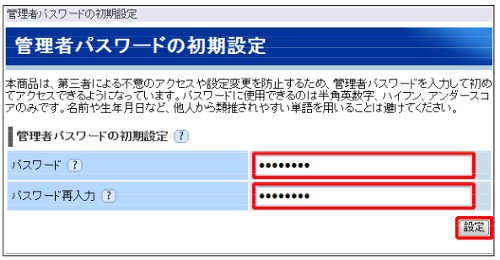
パスワードの初期設定が完了するとログイン画面へ移動します。
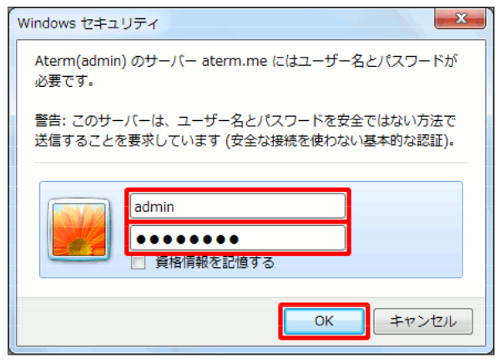
ログインIDには「admin」と入力
ログインパスワードは「先ほど決めたパスワード」
ログインできたら、「基本設定」-「接続先設定(LTE/3G)」をクリックします。
接続先の一覧が表示されているので、「接続先名」の行から1つを選択し、「編集」をクリックします。
接続サービス」で「手動設定」を選択し、ご契約の通信事業者から提供されているAPN(接続先)設定情報を確認して各設定項目に入力します。
「接続先名」は任意で名前を付けることができますので、利用するMVNO業者の名前などわかりやす名前をつけましょう。
スマホやタブレットから設定をする場合スマホ専用の設定画面がでますので、上記に掲載したログイン画面とは違う画面がでますが、設定の流れは同じです。
AtermMR03LNのAPN設定は、色んな格安SIM業者が画像付きで設定方法を紹介されていますので、APN設定でつまづいた場合、「AtermMR03LN APN設定」などのキーワードで検索すれば、解決すると思います。
(この接続はネットに接続するわけではなくルーターとパソコンやスマホなどの端末を接続するローカル接続なので、ネットに繋がってる必要はありません)
ルーターと端末の接続が完了したら、ブラウザを開いてアドレスバーに「https://aterm.me/」もしくは「https://192.168.179.1/」と入力して移動すると、設定画面が開きます。
初めてアクセスする場合、初めにパスワードの設定画面が開きますので、任意のパスワードを設定します。
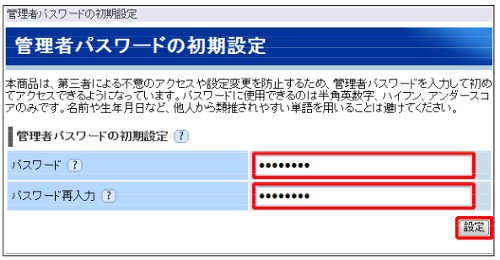
パスワードの初期設定が完了するとログイン画面へ移動します。
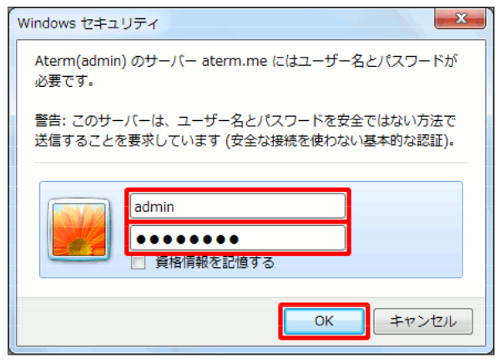
ログインIDには「admin」と入力
ログインパスワードは「先ほど決めたパスワード」
ログインできたら、「基本設定」-「接続先設定(LTE/3G)」をクリックします。
接続先の一覧が表示されているので、「接続先名」の行から1つを選択し、「編集」をクリックします。
接続サービス」で「手動設定」を選択し、ご契約の通信事業者から提供されているAPN(接続先)設定情報を確認して各設定項目に入力します。
「接続先名」は任意で名前を付けることができますので、利用するMVNO業者の名前などわかりやす名前をつけましょう。
スマホやタブレットから設定をする場合スマホ専用の設定画面がでますので、上記に掲載したログイン画面とは違う画面がでますが、設定の流れは同じです。
AtermMR03LNのAPN設定は、色んな格安SIM業者が画像付きで設定方法を紹介されていますので、APN設定でつまづいた場合、「AtermMR03LN APN設定」などのキーワードで検索すれば、解決すると思います。


